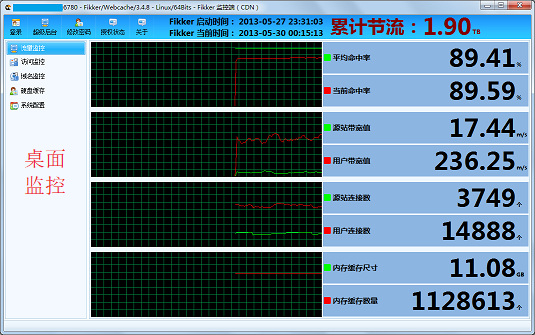
Fikker首页 -> 系统帮助 -> 安装 Fikker 缓存 - Windows 版
Fikker 为绿色安装包,强烈推荐直接下载/解压在 Windows 桌面上。
这样子做的好处是,其它空白分区(例如D/E盘等)都可以设置成硬盘缓存分区了。
步骤二:关闭 IIS 服务和 Windows 防火墙 - 千万不要忽略此步骤!!!
a、关闭 IIS 服务,避免与 Fikker 的 80/443 端口冲突。★★★ <截图示例>
b、关闭 Windows 防火墙,避免与 Fikker 的 80/443/6780 端口冲突。★★★ <截图示例>
注:推荐直接使用 Windows 纯净系统,不需要再安装任何其它防火墙/360等类似软件,避免冲突。
a、分别运行【注册服务】 和 【运行服务】 即可。<截图示例>
b、登录 Fikker 管理后台:http://Fikker-Server-IP:6780/,管理员的初始密码:123456。 <截图示例>
a、通过 Fikker 管理后台配置 【系统配置】,限制 Fikker 可用内存。 <截图示例>
b、通过 Fikker 管理后台配置 【主机管理】,添加网站域名与对应的源站IP(即反向代理设置)。 <截图示例> <如何设置HTTPS>
c、可以选择【下载】 Fikker 桌面监控端(可选安装),用于远程监控节点情况,如下图。
注意:修改管理员初始密码,推荐密码长度12位以上。
在安装目录 tools 下面,提供有优化 Windows 网络性能的注册表脚本,放大系统 TCP 端口数/提升 TCP 连接并发数。注:重启机器后生效。
a、注销服务程序,在安装目录下面,执行【注销服务】即可。
b、重启服务程序,在安装目录下面,执行【停止服务】后再执行【运行服务】即可。